フォルダ内にあるエクセルファイルのデータを転記する方法です。初級者向けの内容です。
配列による方法:別ブック(複数)のデータを別ブックのシートにまとめる・配列
Power Queryを使う方法もあります。
ここで記載しているコードは、自分のおぼえがきです。もし参考にする場合は、これ以外にも方法はありますので、ご自身でアレンジしてみてください。
エクセルのバージョン:Office Home & Business 2019
目次
やりたいこと・転記元のデータと転記先データ
転記元のデータは3つ
- 購入品_1月.xlsx
- 購入品_2月.xlsx
- 購入品_3月.xlsx
シートは全て「購入品」のみです。
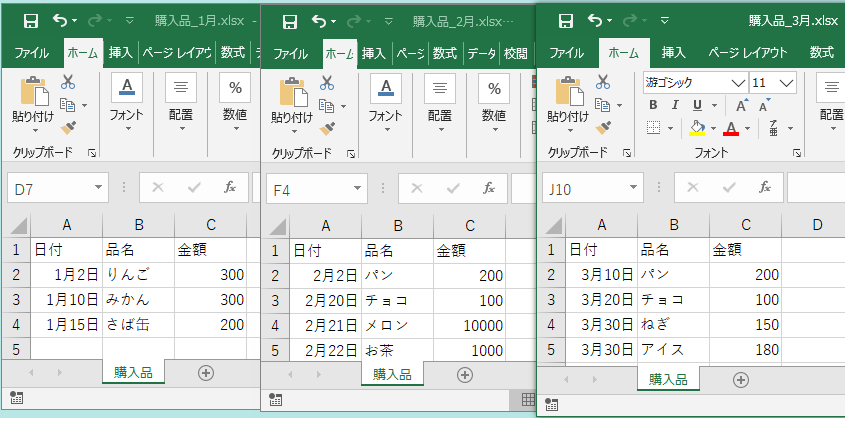
この3つのデータを転記するデータ
シートは全て「購入品」
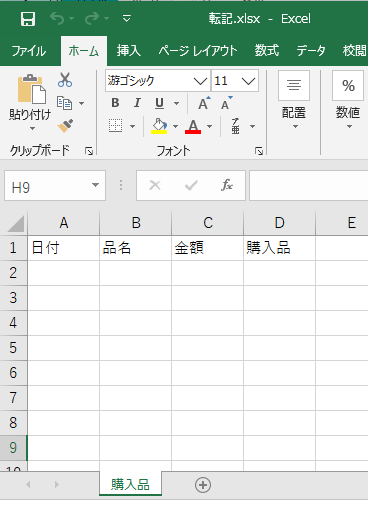
転機後
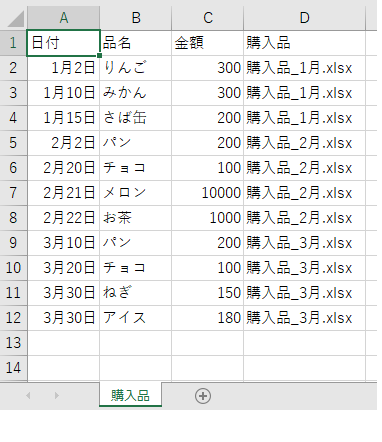
エクセルVBA
- データの選択は、ダイアログボックスを表示する方法
- 転記元のデータのコピーは書式も含めてます
- D列にファイル名を入力する
Sub f_tenki()
Dim fPath As String
Dim motoFile As String
Dim sakiSheet As Worksheet
Dim sakiLRow, motoLRow, sakiLRow2 As Long
With Application.FileDialog(msoFileDialogFolderPicker)
If .Show = True Then
fPath = .SelectedItems(1)
End If
End With
If fPath = "" Then End
With Application
.ScreenUpdating = False
.DisplayAlerts = False
End With
Set sakiSheet = ActiveWorkbook.Sheets("購入品")
fPath = fPath & "¥"
motoFile = Dir(fPath & "*.xlsx")
Do While motoFile <> ""
sakiLRow = sakiSheet.Cells(Rows.Count, 1).End(xlUp).Row
Workbooks.Open Filename:=fPath & motoFile, UpdateLinks:=True, ReadOnly:=True
motoLRow = Cells(Rows.Count, 1).End(xlUp).Row
Range("A2:C" & motoLRow).Copy sakiSheet.Range("A" & sakiLRow + 1)
sakiLRow2 = sakiSheet.Cells(Rows.Count, 1).End(xlUp).Row
sakiSheet.Range("D" & sakiLRow + 1 & ":D" & sakiLRow2) = motoFile
Workbooks(motoFile).Close
motoFile = Dir()
Loop
Range("A1").Select
With Application
.ScreenUpdating = True
.DisplayAlerts = True
End With
End Sub








